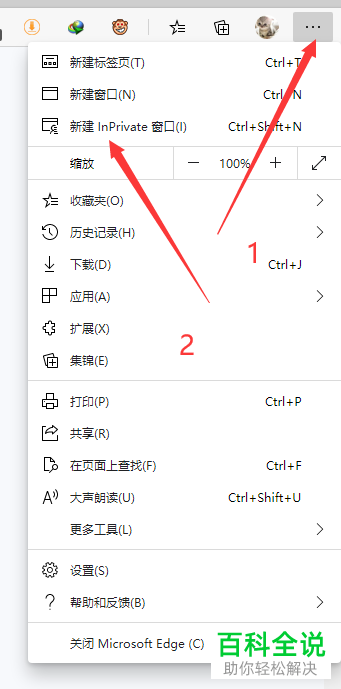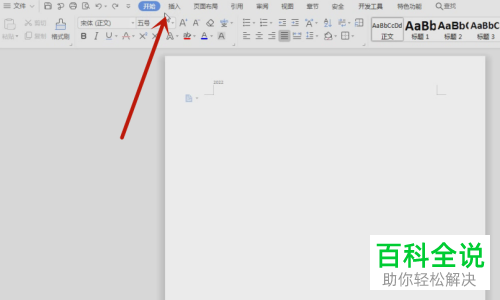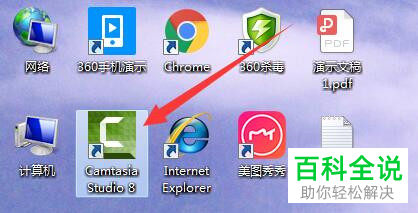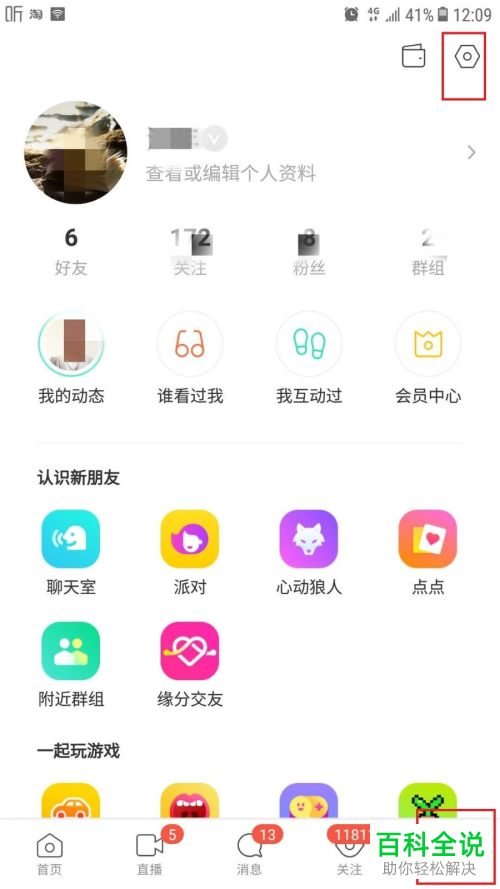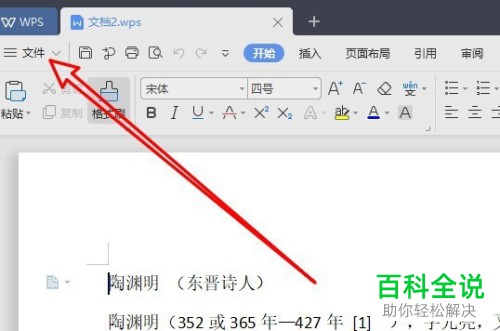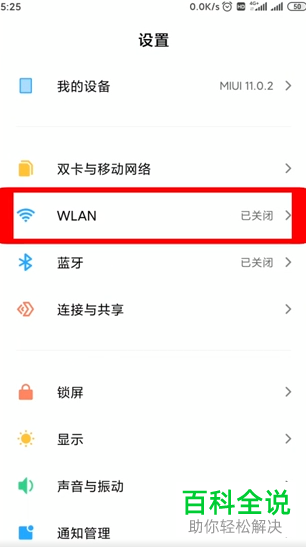Excel表格的开始下什么选项都没有如何解决
请确保Excel表格没有处于只读模式,如果不是共享文件或网络文件,尝试关闭和重新打开文件。如果还是不行,可以尝试使用文件>选项>信任中心>信任中心设置>宏设置,确保启用宏。如果问题依旧存在,可能需要检查Excel的加载项或重置Excel的默认设置。
今天给大家介绍一下Excel表格的开始下什么选项都没有的具体解决方法。
1. 首先打开电脑,找到想要编辑的Excel表格,双击打开,进入编辑页面后,如图,开始选项下,一片空白,点击左上方的【文件】菜单
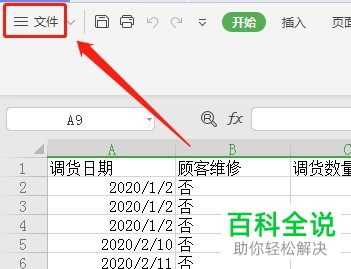
2. 在打开的文件下,点击左下角的【选项】

3. 在弹出的表格选项窗口中,点击左侧的【自定义功能区】选项

4. 然后在左侧的常用命令下,选择【主选项卡】
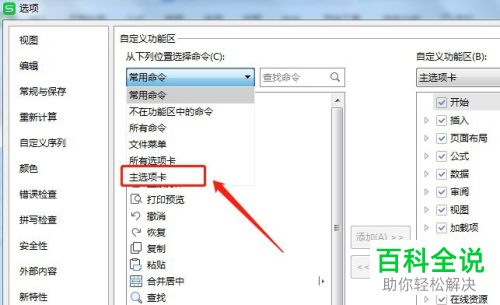
5. 接下来,在右侧将【开始】选中,在左侧将如图的开始下的选项选中后,点击中间的【添加】按钮
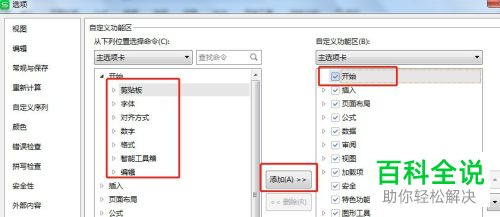
6. 依次将左侧的选项添加到右侧,最后点击底部的【确定】按钮即可。
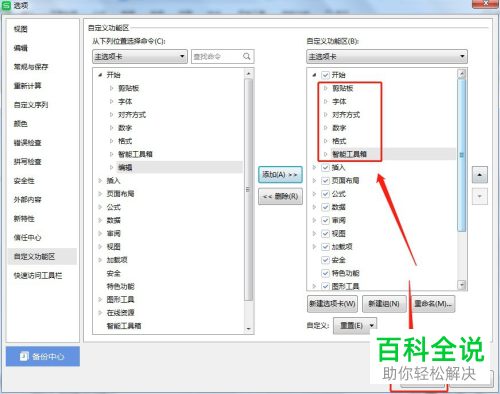
7. 最后,返回Excel表格的编辑页面,如图,开始下的选项就全部显示出来了。
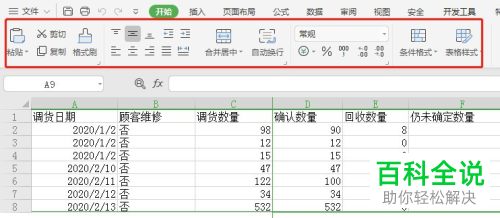
以上就是Excel表格的开始下什么选项都没有的具体解决方法。